Déplacer vos authentificateurs à deux facteurs vers 1Password
Sécurité 2fa Authentification à Deux Facteurs Héros / / March 17, 2020
Dernière mise à jour le

Les mots de passe seuls ne suffisent pas à sécuriser votre vie en ligne. L'authentification à deux facteurs ajoute une couche de sécurité supplémentaire. Ici, nous examinons comment intégrer vos authentificateurs 2FA à 1Password.
Je suis un grand fan de 1Mot de passe, j'ai donc déplacé lentement mes authentificateurs d'authentification à deux facteurs (2FA) de SMS et Google Authenticator sur 1Password. Nous avons couvert Authy avant, qui est un excellent produit, mais si vous utilisez déjà un gestionnaire de mots de passe, pourquoi ne pas intégrer vos facteurs?
Pourquoi l'authentification à deux facteurs?
Bien que nous l'avons déjà couvert, les mots de passe seuls ne sont pas suffisamment sécurisés pour vous protéger, vous et vos données. Les bases de données sont piratées, les gens se font duper phishing par e-mail, et parfois vous (halètement!) réutilisez les mots de passe. Systèmes à deux facteurs comptez sur quelque chose que vous savez, comme un mot de passe, et quelque chose que vous avez, comme un code spécial. Ce code peut vous être envoyé par SMS, peut apparaître sur une télécommande ou vous pouvez utiliser un logiciel pour créer ce code.
Passer d'un texte à deux facteurs à un code
À première vue, les messages texte semblent faciles. Vous avez probablement toujours votre téléphone avec vous, vous savez donc que vous seul pouvez accéder au système.
Cependant, votre téléphone portable n'est pas toujours avec vous et accessible. Bien sûr, vous pourriez avoir le problème évident comme la perte de votre téléphone ou la batterie en train de mourir. Parfois, vous ne serez pas à portée de téléphone mobile. Cela m'est arrivé à temps lorsque j'étais dans un avion et que j'avais le Wi-Fi sur mon ordinateur portable. Je n'ai pas pu me connecter à un site parce que je n'ai pas pu obtenir de texte.
Même si votre téléphone est avec vous et fonctionne, quelqu'un peut "sim-jack" ton téléphone. C'est à ce moment que les pirates utilisent l'ingénierie sociale ou d'autres méthodes pour convaincre votre fournisseur de téléphonie mobile de réémettre votre numéro de téléphone à une autre personne. Il est peu probable que la personne moyenne fasse que cela se produise. Si vous êtes ciblé, la personne peut utiliser le sim-jacking dans le cadre d'une campagne pour vous voler.
Pourquoi 1Password plutôt qu'Authy
Avant 1Mot de passe codes de connexion pris en charge, j'ai utilisé Authy. Cependant, comme je suis un grand fan de 1Password, il semble juste logique de les combiner tous les deux. Authy vous permet d'ajouter manuellement un code pour 2FA sur Mac, mais 1Passwords vous donne la possibilité supplémentaire d'ajouter en fonction d'un code QR. Je trouve plus facile de faire l'ajout en utilisant l'analyse. 1Password analyse également vos comptes et vous permet de savoir quels systèmes prennent en charge 2FA et vous amène au lien pour l'activer. J'aime cette approche proactive de la sécurité.
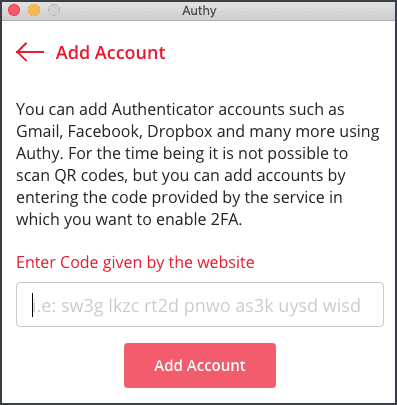
Si vous avez un compte 1Password, il donne la possibilité supplémentaire de définir un contact d'urgence. De cette façon, si je ne suis pas disponible, les autres membres de la famille peuvent accéder à mes affaires. Avec 1Mode de voyage de Password, mes mots de passe 2FA et différents sont protégés lorsque je franchis la frontière.
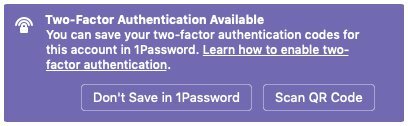
Ajout de codes 2FA à 1Password
Après avoir suivi le lien de 1Password pour activer 2FA sur un site, ce site vous présentera généralement un code QR. Si 1Mot de passe ne sait pas que 2FA est disponible sur le site, vous aurez besoin de travaux supplémentaires. Allez dans Modifier puis dans la zone Section et sélectionnez Mot de passe à usage unique. Après cela, cliquez sur l'icône QR Code. Cela présentera le scanner de code 1Password.
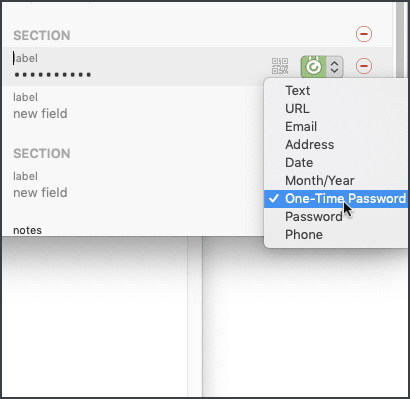
Alignez le réticule avec le QR Code, et tu as fini. 1Password générera le code temporisé, il vous suffit donc de cliquer sur enregistrer. La plupart des sites vous demanderont de taper un code pour vérifier qu'il est correctement configuré.
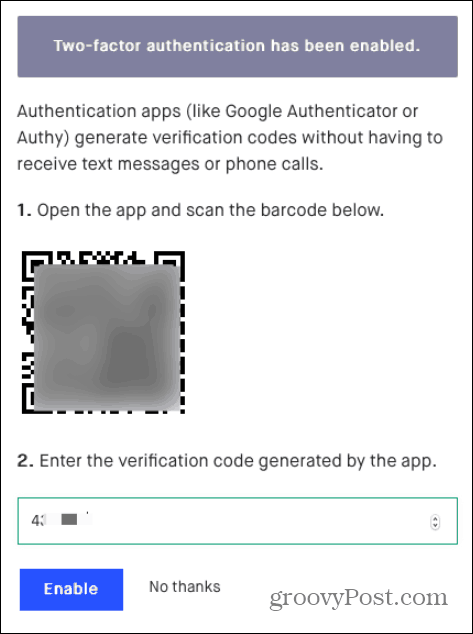
Comment utiliser votre code temporel avec 1Password
Selon la façon dont vous vous connectez à un site, 1Password remplira automatiquement vos informations d'identification. Le bonus avec un site 2FA est 1Password copie automatiquement le code dans notre presse-papiers.

Si vous utilisez le Apple Watch, le code apparaît également sur la montre. Cette fonctionnalité est pratique lorsque vous êtes dans un avion et que vous jonglez avec des appareils.
Activez 2FA avant la prochaine violation de sécurité!
Avec les failles de sécurité si courantes, plus vous activez rapidement deux facteurs, plus tôt vous êtes en sécurité. Les mots de passe ne suffisent pas à protéger vos données importantes et sensibles.

